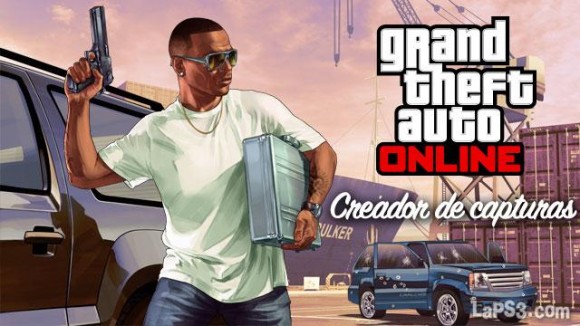Guía del Creador de Capturas de Grand Theft Auto V
Todo lo que hay que saber sobre este nuevo modo de juego

Grand Theft Auto V recibió el pasado viernes, un nuevo modo llamado Creador de Capturas, donde podremos diseñar y construir nuestras propias Actividades de Captura, un modo de juego que ya incluía el título, pero que ahora seremos nosotros los que creemos contenido para él.
Para ayudar un poco a los jugadores, ofrecemos una extensa guía a modo manual de instrucciones sobre este modo para que pueda ayudar a deslumbrar al público con las geniales ideas que seguro rondarán por la cabeza.
Podéis descargar la Guía oficial del Creador de Capturas desde aquí
El Creador de Capturas tiene cuatro tipos de juego bien diferenciados a saber entre Contienda, Contención, Asalto y GTA. Pasamos a explicarlos punto por punto qué características tienen cada uno de ellos.
- Modo GTA: Los jugadores deben de robar vehículos. Gana el equipo que más coches robe antes de que se agote el tiempo.
- Modo Contienda: Los equipos deberán de enfrentarse mientras llevan objetos de captura a sus bases. Los objetos reaparecen una vez sean capturados.
- Modo Contención: Similar al anterior. Los equipos deben de coger y llevar a su base cuantos más paquetes mejor. Se encontrarán repartidos por todo el mapa y podremos robarselos a nuestro enemigo. Se puede ganar de dos maneras, bien logrando la puntuación objetivo o teniendo más paquetes que nuestro adversario antes de que finalice el tiempo
- Modo Asalto: La gracia de este modo se encuentra en que tendremos que entrar en la base del equipo contrario para robarle los paquetes y llevarlos al nuestro. Gana quien consiga antes la puntuación objetivo o quien acabe con más paquetes al finalizar el tiempo fijado.
Una vez escogido el modo de juego en el que queremos volcar nuestro talento, un mapa de Los Santos aparecerá en pantalla con una cámara totalmente ajustable. Desde esta pantalla podremos colocar los objetos, armas, accesorios y actores que creamos conveniente añadir a nuestra creación.
- El menú Detalles de Captura: En este menú podremos controlar las reglas que regirán tu nueva creación, ajustando varias opciones de juego como bien puede ser el número de equipos o el límite de puntos a conseguir en los diversos modos de juego. Hay cuatro puntos importantes y obligados a rellenar y marcados con signos de exclamación en rojo. Nombre de la Captura, Descripción de la Actividad, Añadir Foto y Puntuación Objetivo. Como véis, detalles básicos que no suelen dar muchos problemas. Sin embargo hay tres detalles más adicionales por si queremos completar un poco más nuestra creación en Grand Theft Auto V; Ajustes de Equipo, Añadir Etiquetas de Búsqueda y Límite de tiempo. El primero permite modificar el número de equipos participantes, el segundo permite que encuentren tu contenido en el Social Club de Rockstar Games y el tercero fijar un tiempo límite para la partida.
- Menú Detalles del Equipo: En el encontramos dos opciones más. Vehículo del equipo nos permite configurar si los jugadores pueden reaparecer en vehículos o, por el contrario, reaparecen en la partida a pié. Límite de carga de jugador modifica la cantidad de paquetes que el jugador puede llevar consigo.
- Menú Ajustes Ambientales: Este es fácil. Permite cambiar la hora del día, clima, densidad del tráfico, cantidad de peatones, la radio que sonará en la partida, música o si las bandas y servicios de emergencia estarán disponibles en la creación.
El menú crear permite, como habréis deducido, diseñar nuestra propia captura. Aquí es donde colocamos el punto de inicio de nuestra actividad, el de salida para empezar la partida, trampas, vehículos y objetos necesarios para la partida como armas, accesorios etc..
Hay que iniciar colocando el punto activador, un indicador circular que hará que todos los jugadores comiencen desde ahí. Las salidas de los equipos no deben de colocarse muy lejos unas de otras aunque pueden estar repartidas por todo el mapa. Tened en cuenta que si los equipos aparecen cercanos unos a otros, el juego adoptará una cámara cenital durante la captura.
Después tenemos que indicar las zonas de captura, lo que serían las bases de cada equipo. Ajusta el ancho de tus zonas de captura con cabeza para que tengan puntos de acceso y salida eficaces. Otro consejo es que si creamos una captura y utilizamos vehículos de gran tamaño como el camión Phantom, ubicar las zonas de captura en espacios suficientemente grandes como para que quepan varios o se congestionará la zona fácilmente.
Para las Capturas de Asalto tendremos que colocar objetos dentro de las zonas de captura. Sin embargo en las Capturas de Contención podremos colocar objetos de captura dentro o fuera de las zonas de captura. Además, tanto este modo como el de GTA y Contienda, podemos configurar si todos los equipos son aptos para conseguir objetos o solo unos pocos pueden hacerlo.
No olvidéis tampoco colocar los vehículos necesarios para la captura antes de colocar los vehículos normales. La cantidad de vehículos que se pueden usar incluye tanto de captura como normales así que conviene que repaséis esta cantidad antes de colocar uno de captura.
Colocar las zonas de reaparición es esencial para la partida. Una mala ubicación puede arruinar toda una captura. Es por ello que debemos de colocar estas en zonas con buena cobertura ya que de lo contrario, los enemigos nos esperarán con los brazos abiertos. Otro consejo es no ubicarlas cerca de una zona de captura.
Cualquier arma común del juego puede colocarse en la zona de captura, pudiendo ser cogida por cualquier jugador que en ese momento esté disputando dicha partida. Las armas, que estarán restringidas por niveles, podrán ser sustituidas automáticamente si alguna de ellas supera el nivel del jugador con mayor experiencia de la partida. Es aconsejable utilizar armas de gran potencia en zonas muy a la vista o donde el jugador sea vulnerable, para equilibrar el riesgo con la potencia de fuego.
Colocar a los actores dentro de la captura es una acción muy sencilla y que dará mucha vida al escenario. Hay varias categorías de actores dependiendo de lo que busquemos, como peude ser el caso de “policía y ejército” o “miembros de bandas”. En la “biblioteca de actores” podremos encontrarlos a todos ellos.
La principal diferencia residirá, además de en su aspecto físico, en que, si agredes a un actor de “policía y ejército” se disparará el nivel de búsqueda hacia las tres estrellas, al igual que ocurre en el modo Libre.
Las opciones de los actores son muy variadas, pudiendo configurar su aspecto, pero también su armamento o la precisión con la que pueda llegar a disparar. Pero no queda ahí la cosa, porque se podrá configurar su forma de patrullar o su actitud con respecto a lo que ocurra a su alrededor, pudiendo hacer que un actor sea agresivo y una auténtica máquina de matar o que, en cambio, se convierta en un mero espectador poco sensible a lo que ocurra a su alrededor.
Además, los actores podrán entablar relación con el resto de equipos, pudiendo ser aliados u hostiles dependiendo de la configuración que nosotros establezcamos. Por otro lado, podremos colocar a los actores en cualquier situación, pero también objetos para estos individuos.
En cada captura que vayamos a realizar podremos colocar una totalidad de hasta 20 vehículos, incluyendo los vehículos de captura del modo GTA. La variedad de vehículos usables será de cinco en total. No reaparecerán al destruirse, pero pueden colocarse cualquier tipo que deseemos, sean o no acordes a la situación del escenario.
Los accesorios son también muy útiles y dan un componente estratégico muy importante a la partida. Se pueden bloquear zonas o encuadrar a jugadores en ciertos lugares del mapa. En total, se pueden colocar hasta 50 accesorios estáticos y 10 dinámicos, siempre y cuando la memoria de los modelos lo permita.
En el menú “Crear” existe la posibilidad de optar por dos tipos de cámaras, la “cenital” y la “cámara a pie”. Con la última podremos controlar a nuestro personaje para poder, con él, ir colocando los elementos mientras caminamos. Con la primera, en cambio, accederemos a zonas a las que no podríamos con la “cámara del creador”.
Para publicar una captura, hay que completar una prueba con cada equipo. Cuando vayas a probar una captura, se usarán los ajustes escogidos en “Detalles de captura”. Esto se puede editar fácilmente, si consideras que no son apropiados para tu actividad.
Antes de publicar tu actividad en el Social Club de Rockstar Games para el resto de jugadores, debes superar una prueba para cada equipo. Se considerará superada si consigues un objeto/vehículo de captura y lo entregas en tu zona de captura. No obastante, esto sólo es necesario para publicarla en el Social Club. Puedes jugar con tus amigos u otros jugadores sin superar una actividad, pero no podrá ser marcada por otros usuarios. En caso de modificación de la actividad tras superar la prueba, será necesario probarla otra vez con todos los equipos.
Antes de publicar tu captura, debes superar una prueba con cada equipo.
Cuando guardes una captura, esta se almacenará en los servidores de Rockstar Games, para jugarlas desde GTA Online con tus amigos. Más adelante se pueden cargar desde el “Creador de Capturas” para modificarlas. Se puede acceder a las actividades guardadas desde el menú de pausa de GTA Online: Online – Actividades – Ser el anfitrión de una actividad – Mis actividades. Para que las actividades aparezcan en el Social Club, por supuesto, no basta con guardar las capturas, también es necesario publicarlas.
Sólo se publicarán capturas finalizadas. La actividad debe ser probada en el creador antes de publicarse. Una vez publicada, cualquier jugador puede cargarla en su sesión de GTA Online y jugarla con sus amigos.
– Requisitos para la prueba > Publicar
– Nombre válido (menú «Detalles de captura»)
– Descripción (menú «Detalles de captura»)
– Foto (menú «Detalles de captura»)
– Puntuación objetivo (menú «Detalles de captura» > Detalles del equipo)
– Activador (menú «Crear»)
– Cámara de sala (menú «Crear»)
– Salidas de los equipos (menú «Crear», hay que colocar todas las disponibles)
– Zonas de captura (menú «Crear», hay que colocar una por equipo)
– Objeto/Vehículo de captura (menú «Crear», al menos un objeto/vehículo activo por equipo)
Luego, cada equipo de tu captura deberá superar una prueba en la que deberá conseguir un objeto/vehículo de captura y llevarlo a la zona de captura.
Si las superas, podrás publicar tu captura. Si haces cambios posteriormente, la prueba ya no será válida y tendrás que volver a probar la actividad con todos los equipos.
La opción «Publicar» aparecerá en gris si la captura no es válida. Puedes acceder a las actividades publicadas desde el menú de pausa de GTA Online: Online – Actividades – Ser el anfitrión de una actividad – Mis actividades.
Puedes hacer cambios en las capturas publicadas, pero, como hemos dicho antes, tendrás que volver a superar la prueba para que sean validadas. Tras realizar los cambios, selecciona «Actualizar versión» para que la versión más reciente de tu captura esté disponible en el sitio web del Social Club de Rockstar Games.

Tus actividades aparecen (en el menú de pausa) con la forma de iconos blancos, o desde Mis actividades. Puedes invitar a tu actividad a cualquier jugador o, si están en tu sesión, se unirán al caminar sobre el activador (se creará un activador cuando seas el anfitrión, si inicias otra actividad, aparecerá otro activador que sustituye al primero).
Las creaciones pueden copiarse o borrarse desde el menú Creador > Cargar creación.